在 Chromebook 上拍攝照片或視頻的 3 種方法
已發表: 2021-04-11Chromebook 上的攝像頭並非專為視頻會議而設計。 你可以用它來拍照、自拍,甚至錄製視頻。 在本教程中,我們將引導您通過不同的方式在 Chromebook 上拍攝照片和視頻。
最重要的是,您還將學習一些額外的技巧,這些技巧將幫助您充分利用 Chromebook 的相機。 在本文結束時,我們希望您已成為“Chromebook 攝影專家”。
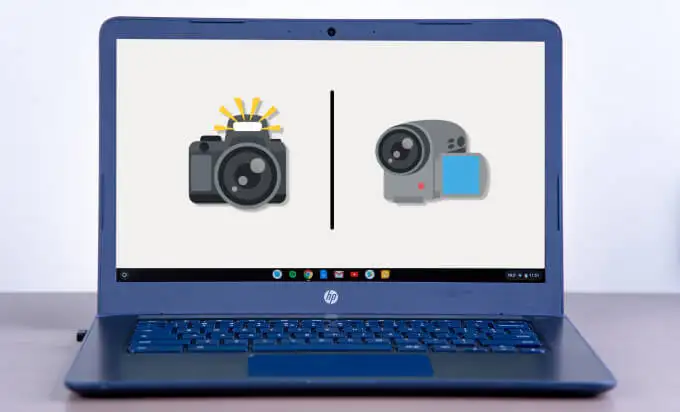
1.使用默認相機應用
Chromebook 隨附內置於 ChromeOS 中的相機應用程序。 以下是使用該應用在 Chromebook 上拍攝照片和視頻的方法。
1. 點擊架子左下角的啟動器圖標。
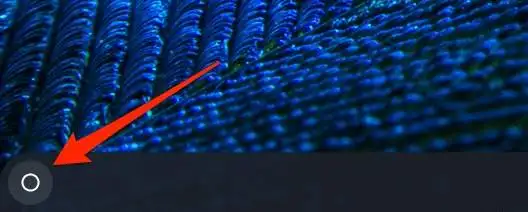
2. 單擊向上箭頭按鈕打開 ChromeOS 應用程序查看器。
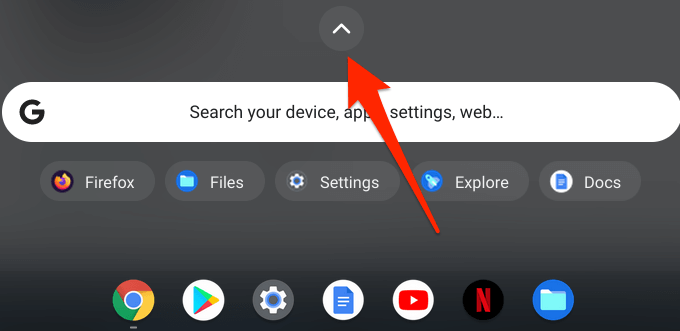
3. 點擊或單擊相機圖標以啟動相機應用程序。
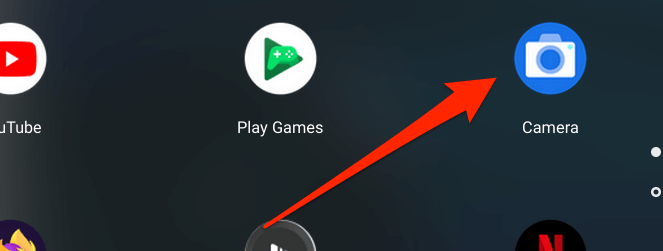
專業提示:您可以使用 Google 助理快速啟動 Chromebook 的相機。 說出“嘿谷歌。 錄製視頻”將打開相機應用程序並分別拍照或錄製視頻。
4. 相機應用程序默認始終處於拍照模式,因此請單擊快門圖標拍照。
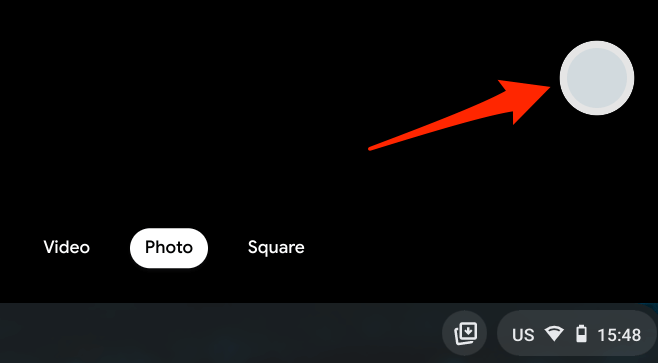
要錄製視頻,請導航到“視頻”選項卡並單擊“錄製”圖標。
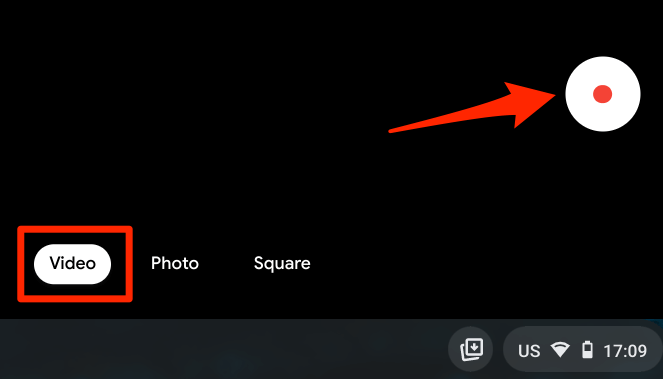
您在“方形”選項卡中拍攝的照片將具有方形尺寸或縱橫比。 這非常適合拍攝 Instagram 照片,而無需擔心調整大小或裁剪。
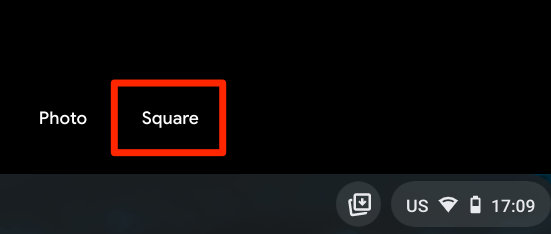
Chromebook 相機應用程序:圖標說明
當您在 Chromebook 上打開相機應用程序時,您會在左側邊欄中找到一些圖標。 以下是圖標的含義及其功能:
1.計時器:這是側邊欄底部的秒錶圖標。 單擊此圖標可在單擊快門圖標後延遲 3 秒拍攝照片。 您可以在相機菜單中將定時器延遲持續時間更改為 10 秒。
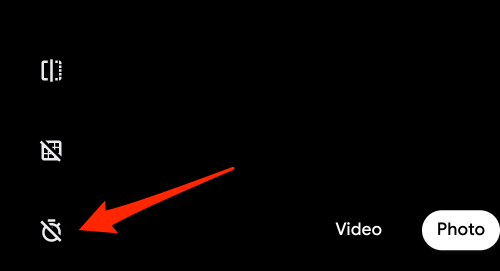
2.網格:單擊看起來像井字棋盤的方形圖標以在相機窗口中顯示網格線。 網格線有助於拉直和平整照片中的主題。 請注意,您拍攝的最終照片中不會出現網格。
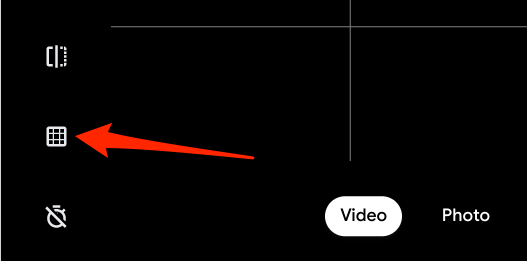
3.鏡像:這可以讓您實時更改照片的水平方向。 假設您要拍攝一本書的圖像,但書上的文字方向相反,單擊此圖標可將照片預覽從左向右翻轉,反之亦然。
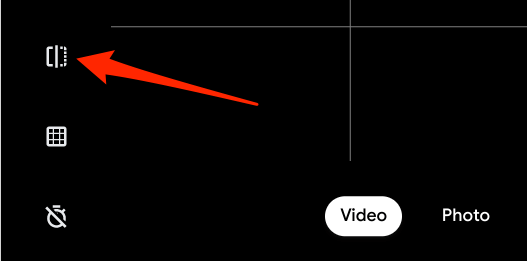
4.設置:您會在設置菜單中找到更多相機配置。 單擊齒輪圖標可修改相機分辨率、計時器持續時間和網格類型。
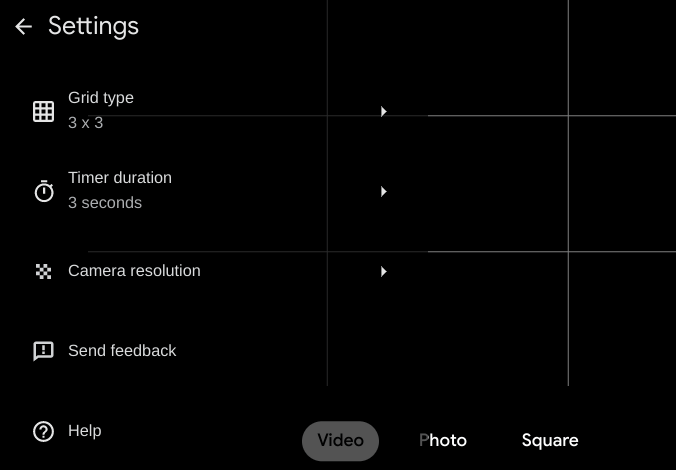
5. QR 碼:您可以直接從相機應用程序掃描 Chromebook 上的快速響應 (QR) 碼。 單擊相機窗口右上角的類似迷宮的方形圖標,並在代碼查找器窗口中居中 QR 碼。
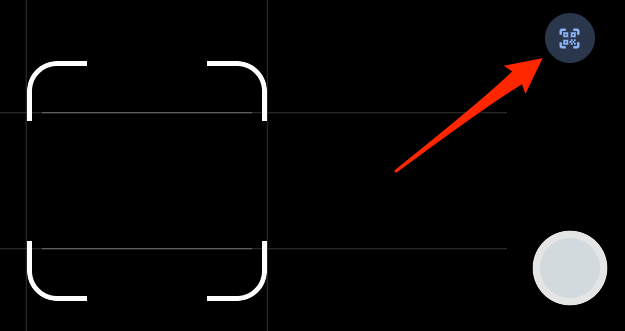
相機應用程序在檢測到二維碼時會顯示一個鏈接和一個複制按鈕。
6.攝像頭開關:如果您的 Chromebook 有兩個內置攝像頭,您會在左側邊欄上找到一個開關圖標。 如果您的 Chromebook 連接了外部攝像頭,該圖標也會出現在攝像頭窗口中。

7.麥克風:視頻窗口左上角有一個麥克風圖標。 如果您想在錄製時靜音,請單擊該圖標。
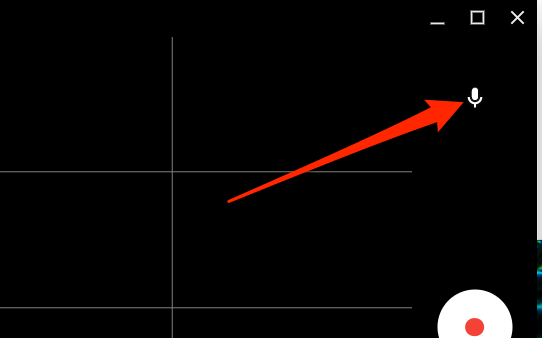
8.視頻快照:快照按鈕是停止按鈕上方的白色圓圈。 錄製時單擊此按鈕可拍攝視頻中場景的照片/快照。
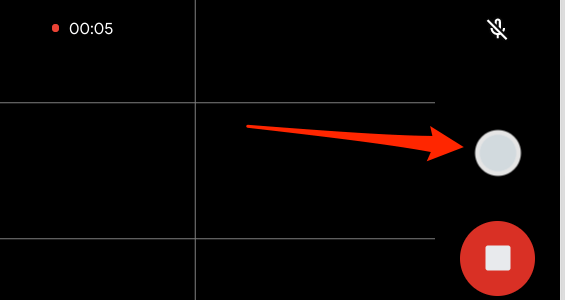
9.暫停:單擊此圖標可暫時停止錄製視頻。 請注意,當您最小化“相機”應用時,Chromebook 會保存暫停的視頻。 但是,在不停止錄製的情況下關閉相機應用程序將從您的設備中刪除視頻。
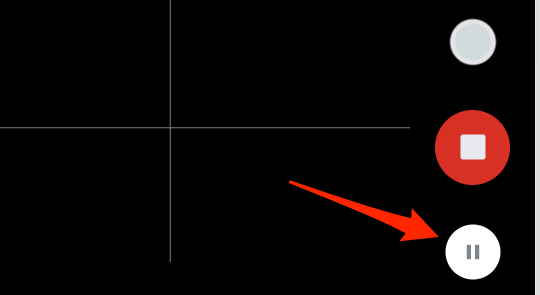
2. 在平板模式下拍照
如果您使用可折疊成平板電腦的可轉換 Chromebook,或者帶有可拆卸鍵盤的 Chromebook,則可以使用音量按鈕拍照。 啟動相機應用程序,然後按音量增大或音量減小按鈕拍照。
請注意,音量按鈕僅在 Chromebook 處於平板電腦模式時用作快門。 如果您將 Chromebook 用作筆記本電腦,音量按鈕只會增加或減少音量。
3. 使用第三方應用
儘管 ChromeOS 上的相機應用程序可以產生不錯的圖像和視頻質量,但仍有一些令人驚嘆的相機應用程序可以提供終極攝影體驗。 其中一些第三方應用程序帶有運動高級相機功能,如背景模糊、獨特的貼紙、高端濾鏡等。
通常,Playstore 上的許多 Android 相機應用程序都可以在 Chromebook 上運行。 我們建議您嘗試我們用於 Android 編譯的最佳相機應用程序中的一些應用程序。 它們與 ChromeOS 兼容,並且在我們的測試 Chromebook 上都能完美運行。
在 Chromebook 上查看照片和視頻
在 Chromebook 上查看照片和視頻的方法有多種。 我們在下面列出了其中一些。
從文件應用程序
在 ChromeOS 上,來自相機應用程序的照片和視頻記錄保存在系統生成的相機文件夾中。 啟動文件應用程序,轉到我的文件>相機,然後雙擊或點按您的圖片和視頻以查看它們。
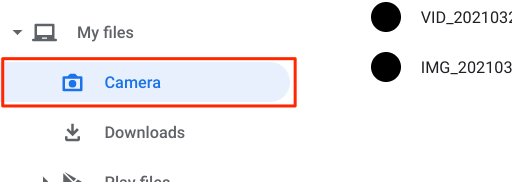
對於運行 Chrome OS 76 或更早版本的 Chromebook,下載文件夾是照片和視頻的默認目錄。 因此,如果您在“文件”應用中找不到“相機”文件夾,請深入研究“下載”文件夾。
來自第三方應用程序的媒體文件(照片、視頻、GIF 等)保存在Images目錄中。
默認情況下,您的 Chromebook 將使用內置的圖庫應用打開媒體文件。 要使用其他應用程序,請選擇或長按該文件,然後單擊菜單欄上的打開下拉按鈕。 然後,選擇您喜歡的應用程序。
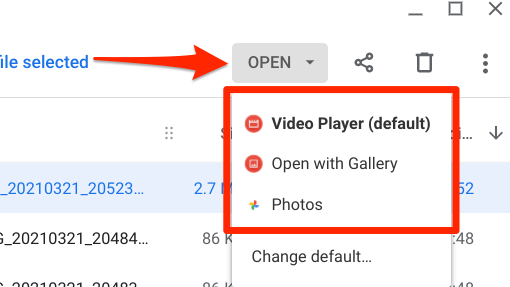
要更改默認媒體查看器,請單擊更改默認值並選擇用於查看照片文件的默認應用程序。
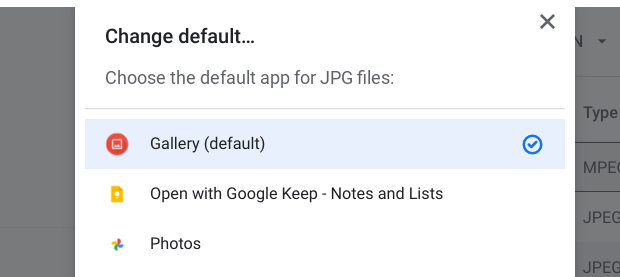
您需要重複此步驟來更改播放視頻的默認應用程序。 選擇一個視頻文件,單擊打開下拉按鈕,選擇更改默認值,然後選擇您喜歡的應用程序。
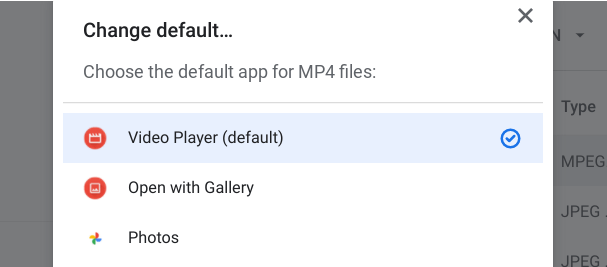
從相機應用程序查看照片和視頻
這非常簡單:單擊您捕獲的最新視頻或圖片的縮略圖。 圖像縮略圖位於快門圖標的正下方。
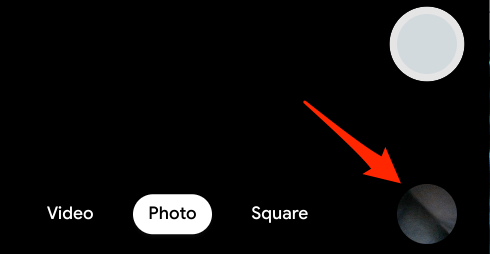
這將打開內置的圖庫應用程序。 單擊左向箭頭圖標可查看上一個照片/視頻,或單擊右向箭頭圖標可查看下一個項目。 在圖庫應用程序中編輯照片。 在菜單欄上,單擊分隔線右側的圖標以添加濾鏡、裁剪、旋轉、重新縮放或註釋照片。
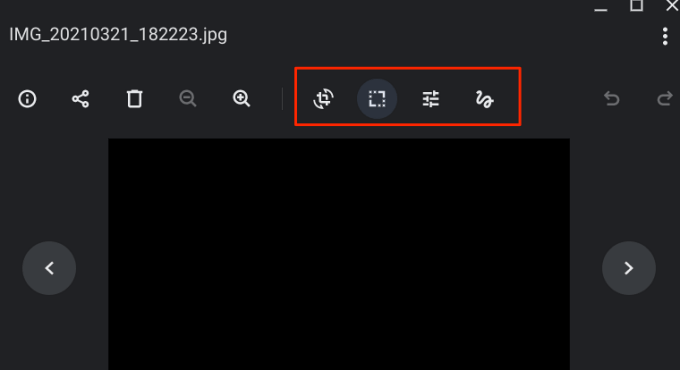
默認視頻播放器具有您需要的基本控件。 有播放/暫停按鈕、靜音圖標、音量滑塊、全屏模式和畫中畫選項——單擊三點菜單圖標可訪問畫中畫。
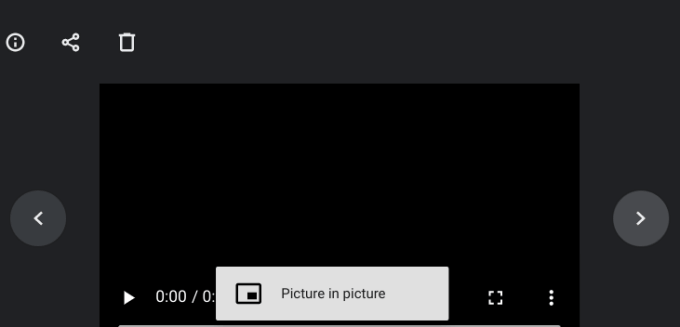
拍照,創造回憶
Chromebook 的相機通常不是高端的,因此不要指望照片和視頻質量與智能手機一樣好。 當您在 Chromebook 上拍攝照片或視頻時,外部網絡攝像頭可以提高圖像和視頻質量,因此如果有的話,請將其插入您的 Chromebook。
